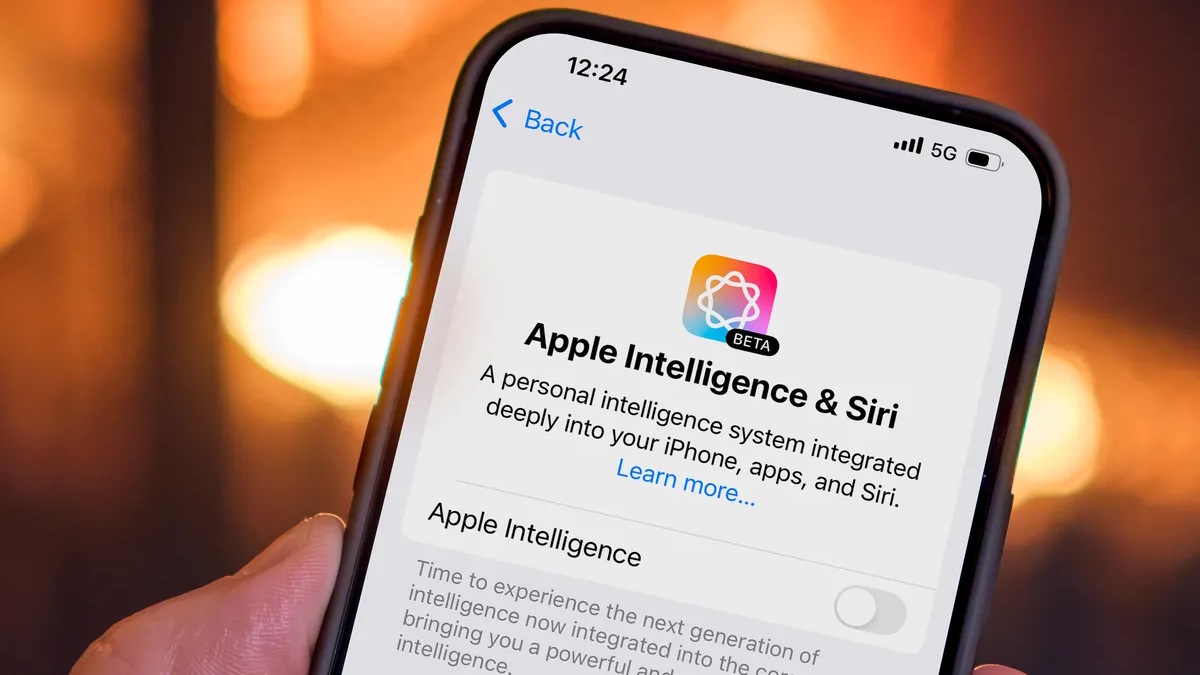
برخی کاربران گزارش دادهاند که بهروزرسانیهای جدید اپل، بهصورت خودکار قابلیتهای Apple Intelligence را دوباره فعال کردهاند، حتی در مواردی که این ویژگیها در بهروزرسانی قبلی بهطور دستی غیرفعال شده بودند.
روز دوشنبه، اپل نسخههای macOS Sequoia 15.3.1 و iOS/iPadOS 18.3.1 را منتشر کرد که شامل اصلاحات امنیتی مهمی هستند و به همه کاربران توصیه شدهاند. اما پس از انتشار این بهروزرسانی، جف جانسون، توسعهدهنده نرمافزار، گزارشهایی را جمعآوری کرد که نشان میداد برخی دستگاهها پس از بهروزرسانی، مجددا هوش اپل را فعال کردهاند. این اتفاق مخصوصا برای کاربرانی رخ داده که پس از بهروزرسانی، صفحهی خوشآمدگویی مربوط به Apple Intelligence را مشاهده کردهاند.


قابلیتهای Apple Intelligence پس از بهروزرسانی دوباره فعال میشود
بهگزارش تکراتو، آزمایشهای MacRumors نیز این موضوع را تایید میکند. در بررسیهای انجامشده روی مک مینی M4 پرو، آیفون ۱۶ پرو، آیفون ۱۵ پرو و آیپد پرو M4 – که همگی در نسخههای iOS/iPadOS 18.3 و macOS 15.3 این قابلیت را غیرفعال کرده بودند؛ مشخص شد که آیفونها و آیپد همچنان در وضعیت غیرفعال باقی ماندهاند، اما مک مینی پس از بهروزرسانی، این قابلیت را دوباره فعال کرده است.
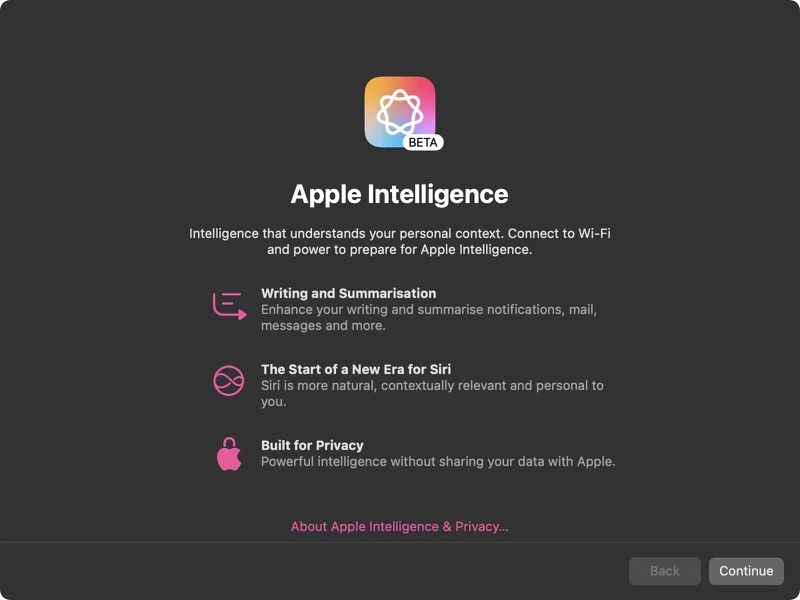
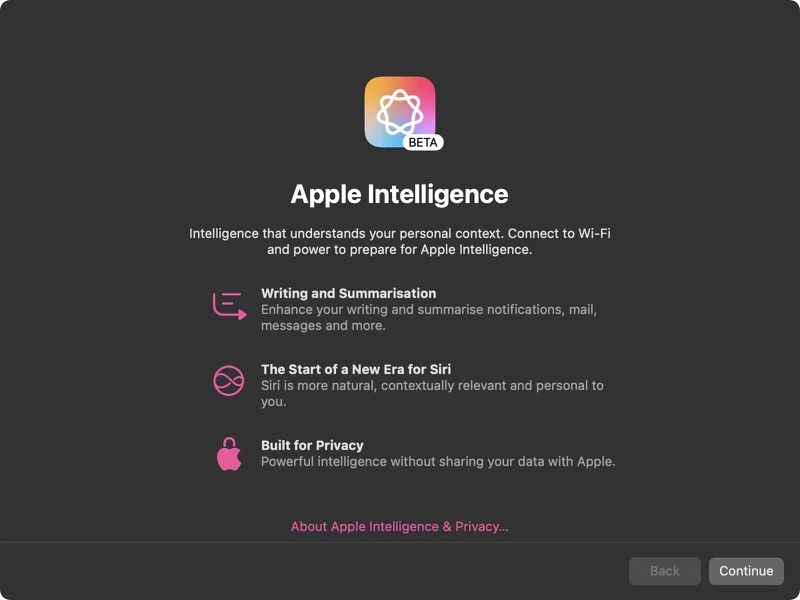
به نظر میرسد عامل اصلی این اتفاق، نمایش صفحهی خوشآمدگویی Apple Intelligence است. در مک مینی M4 پرو پس از بهروزرسانی به macOS 15.3.1 این صفحه ظاهر شد، اما در آیفونها و آیپد پرو چنین چیزی مشاهده نشد.
نکته مهم این است که برخلاف سایر صفحات تنظیمات اولیه، این صفحه گزینهی «بعدا تنظیم کن» را ندارد و کاربر عملا مجبور میشود که این قابلیت را فعال کند.
فعالسازی خودکار هوش مصنوعی اپل نگرانیهایی دربارهی انتخاب کاربر ایجاد کرده است، زیرا این ویژگی برای اجرا به حدود ۷ گیگابایت فضای ذخیرهسازی روی هر دستگاه نیاز دارد. این فضا برای دانلود و نگهداری مدلهای هوش مصنوعی محلی مورد نیاز است تا پردازشها با حفظ حریم خصوصی انجام شوند.
اپل در macOS Sequoia 15.3 و iOS/iPadOS 18.3، قابلیت Apple Intelligence را بهصورت پیشفرض فعال کرده و آن را به یک ویژگی “Opt-out” تبدیل کرده است؛ یعنی این قابلیت بهطور خودکار روی دستگاههای سازگار روشن میشود، مگر اینکه کاربر خودش آن را غیرفعال کند.
چطور ۷ گیگابایت فضای آیفون را آزاد کنیم؟
کاربرانی که نمیخواهند از Apple Intelligence استفاده کنند، بهتر است پس از بهروزرسانی، تنظیمات دستگاه خود را بررسی کنند. در آیفون و آیپد، میتوانید از مسیر تنظیمات، Apple Intelligence و سیری این قابلیت را خاموش کنید. در مک نیز این گزینه در تنظیمات سپس بخش هوش مصنوعی اپل و سیری قرار دارد.
اخبار اپل
دانلود آهنگ

دیدگاهتان را بنویسید